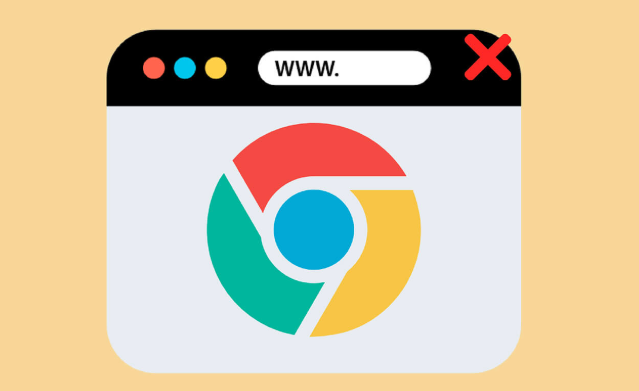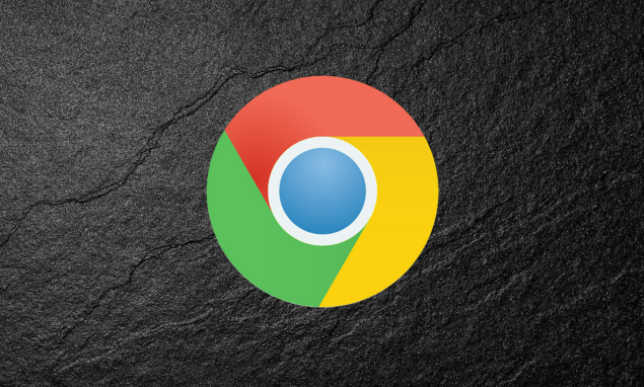教程详情
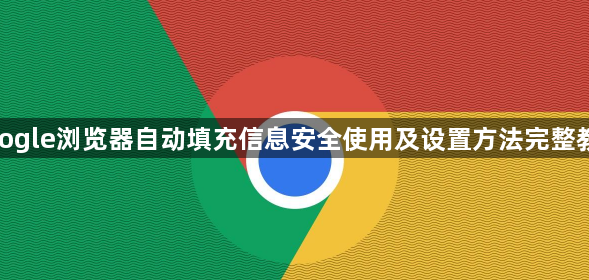
1. 开启自动填充功能
- 打开谷歌浏览器,点击右上角的三个竖点图标(菜单按钮),在下拉列表中选择“设置”。进入设置页面后,找到并点击“自动填充和密码”选项。在这里可以看到多个功能模块,包括“地址和其他信息”“密码”等。若要启用地址自动填充,点击“地址和其他信息”,将“保存并填写地址”的开关打开;若需启用密码自动填充,则点击“密码”,开启“保存并填写密码”的开关。
2. 添加与管理个人信息
- 添加地址信息:在“自动填充设置”页面,找到“地址”下方的“添加”链接,按照页面提示逐项输入详细地址内容。这样在需要填写地址的场景下,浏览器就能自动代入已保存的信息。管理密码:进入“密码”部分,这里会显示浏览器已保存的所有用户名及对应密码列表。点击眼睛图标可查看具体密码;若想删除某条记录,直接点击对应的删除按钮即可;如需修改密码,点击修改按钮后输入新密码完成更新。
3. 导入导出密码数据
- 为确保账户安全,可以利用浏览器提供的导出功能备份重要凭证。在“密码”管理页面点击“导出密码”,按指引操作生成文件,并将其存放于安全可靠的位置,方便在其他设备或应用上恢复使用。
4. 跨设备同步设置
- 如果希望在不同设备间共享自动填充的数据,可开启同步功能。回到浏览器设置主界面,选择“同步和Google服务”,登录个人谷歌账号并开启同步选项,这样各设备间的自动填充信息就能保持一致。
5. 增强隐私保护措施
- 避免在公共电脑或他人设备上保存敏感信息,如密码、表单数据等。定期检查并清理不再需要的已存记录。同时,建议设置高强度且不易被猜测的密码组合,降低账户被盗风险。
6. 关闭自动填充功能(可选)
- 对于注重隐私的用户,可选择完全停止该功能。进入设置中的“自动填充”类型页面,逐一关闭相关开关,随后点击下方的“清除浏览数据”,勾选“密码和其他登录数据”以及“自动填充表单数据”,执行清除操作后,浏览器将不再保存新的自动填充内容。
7. 高级安全配置
- 启用两步验证增加账户安全性,通常需要在谷歌账户的安全设置中单独操作。此外,注意设备的物理防护,防止丢失或被盗导致信息泄露;避免在不安全的网络环境下使用自动填充功能,以免遭受中间人攻击。
8. 维护与更新
- 确保浏览器始终保持最新版本,以便获得最新的安全补丁和功能优化。通过点击右上角菜单中的“帮助”,选择“关于Google Chrome”进行检查更新。同时,定期审查已保存的密码和表单信息,及时移除过期或无用的条目。
按照上述步骤操作,用户能够根据实际需求灵活运用Google浏览器的自动填充功能,既享受便捷又保障信息安全。遇到复杂情况时,可组合多种方式交叉测试以达到最佳效果。